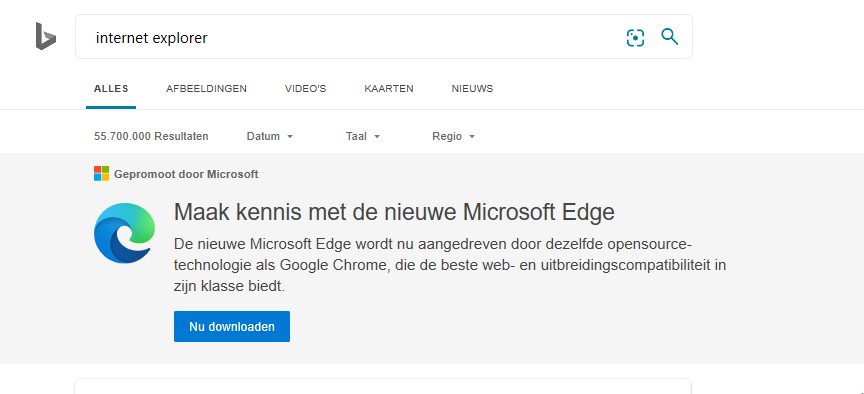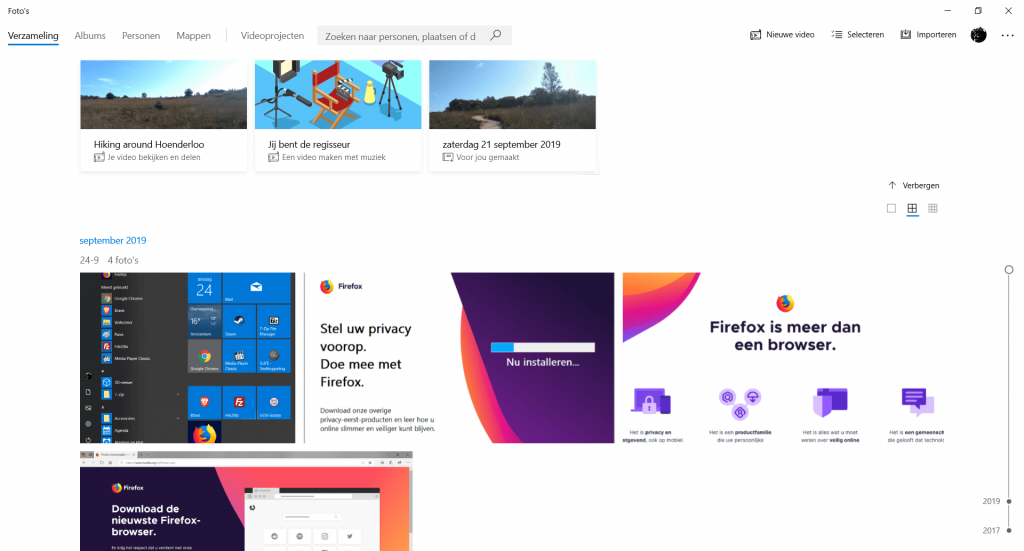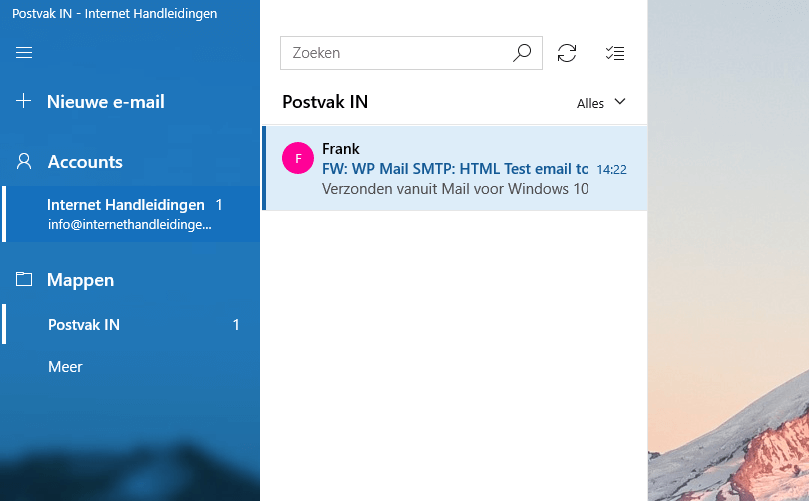Internet Explorer wordt niet meer aangeraden om te gebruiken door Microsoft zelf, Microsoft Edge is de toekomst vanuit de optiek van Microsoft. Waarom zou je Internet Explorer dan nog op je PC houden? Hier is hoe je het verwijderd.
Internet Explorer wordt standaard meegeleverd en geactiveerd met alle Windows 10 uitgaves. Een optie hierin heb je niet. De optie om Internet Explorer of afgekort IE te verwijderen heb je natuurlijk wel. Laten we behandelen hoe Internet Explorer te verwijderen is, wil je weten hoe je Google Chrome of Brave gebruikt? Kijk dan bij die artikelen.
Internet Explorer uitschakelen in Windows Onderdelen
Het proces start vanuit het configuratiescherm, of Control Panel als de PC in het Engels staat ingesteld. Het configuratiescherm is op een hele hoop manieren naar voren te halen. Maar de makkelijkste wijze in mijn optiek is even via het startmenu, en hierna even config / control in te tikken. Eerste resultaat zal dan het configuratiescherm zijn die we nodig hebben om dit te starten.
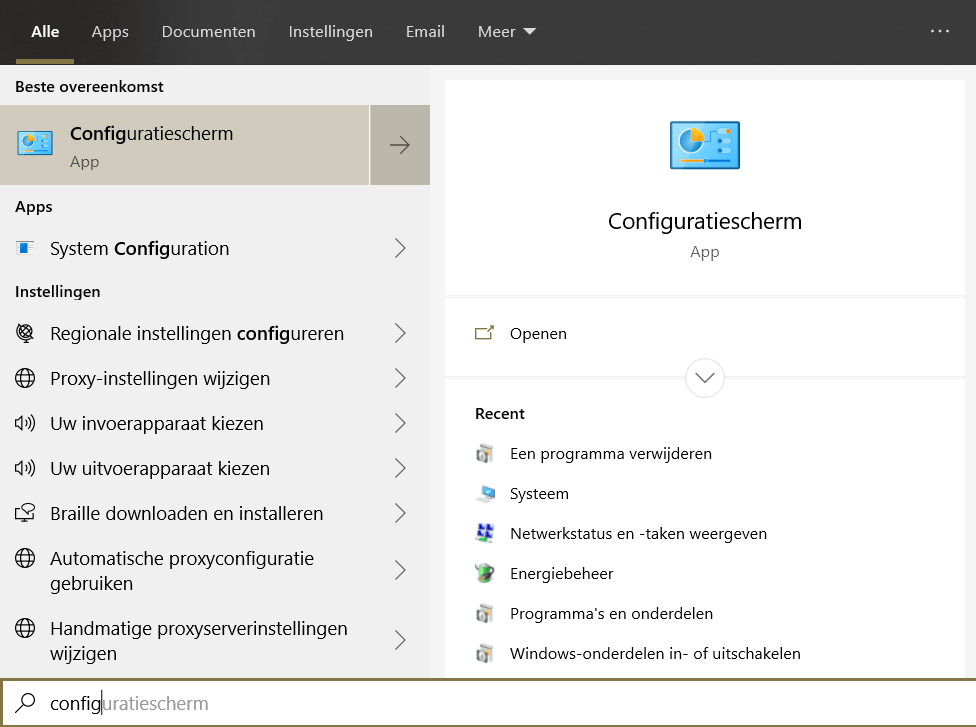
Door gelijk op enter te drukken op het toetsenbord zal het Configuratiescherm zich openen om verder te gaan met de stappen. Het volgende scherm opent zich dan:
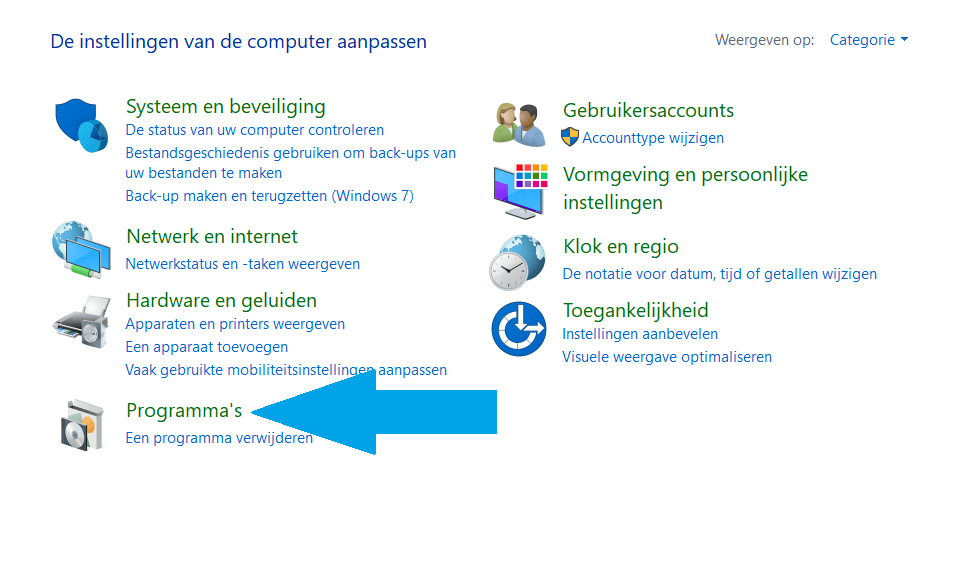
In dit scherm is op het kopje Programma’s te klikken om het programma uit te schakelen. In de optie “Een programma verwijderen” kan Internet Explorer niet uit Windows verwijderd worden.
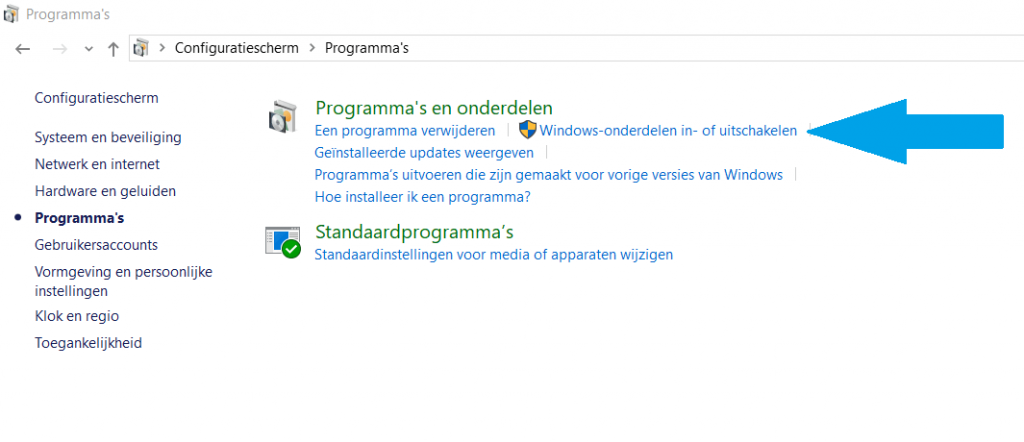
Hierna verschijnt de optie om Windows-onderdelen in- of uit te schakelen. Die selecteer je, denk erom dat je hier een administrator account voor nodig hebt. Wanneer je hier niet over beschikt dan even de systeembeheerder navragen. Hierna kom je in het volgende scherm waaruit Internet Explorer binnen Windows te selecteren is.
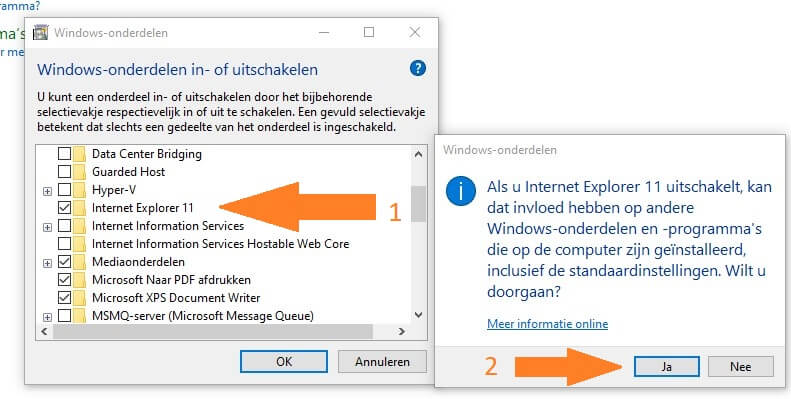
In de lijst bij pijl 1 is het vinkje uit te schakelen bij Internet Explorer 11, hierna zal een prompt komen met de vraag of je het zeker weet. Dit is akkoord te geven op ja bij pijl 2.
En dat waren verder de stappen die nodig waren om Internet Explorer 11 uit te schakelen of te verwijderen uit Windows. Enige wat nu nog uitgevoerd dient te worden is het opnieuw opstarten van de PC om de wijziging door te voeren.
Kijk voor meer tips en trucs op de website rond en voor suggesties of een vraag is altijd te mailen.